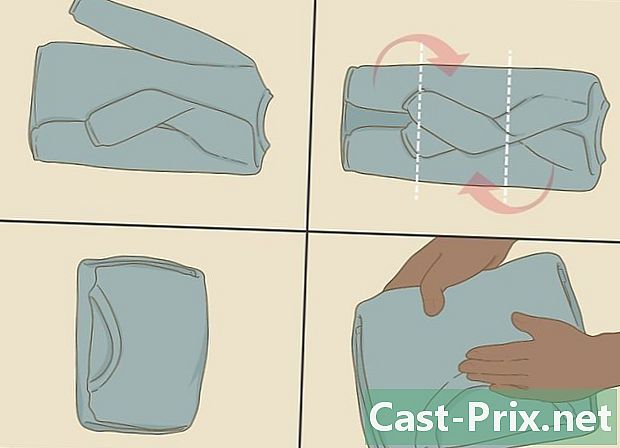כיצד להגן על PDF באמצעות סיסמה
מְחַבֵּר:
Roger Morrison
תאריך הבריאה:
18 סֶפּטֶמבֶּר 2021
תאריך עדכון:
1 יולי 2024

תוֹכֶן
במאמר זה: השתמש ב- Adobe Acrobat Protection הגן על המסמכים שלך באמצעות PrimoPDF
פורמט PDF (פורמט מסמך נייד נמצא בשימוש נרחב כיום לחילופי מסמכים. זה מעשי מאוד מכיוון שהוא כמעט סטנדרטי. היתרון הנוסף שלו הוא שאתה יכול לערוך מסמך PDF. עם זאת, יתכן גם שאנחנו לא רוצים שזה ישתנה או רק על ידי אנשים מסוימים. בקיצור, אנו יכולים להגן עליו! כל מי שידע על הסיסמה (שערך היוצר) של קובץ ה- PDF יוכל לשנות את זה, האחרים, לא! המאמר שלהלן סוקר כיצד להגן על מסמך PDF.
בשלבים
שיטה 1 השתמש במערכת ההגנה של Adobe Acrobat
-

הורד את תוכנת Adobe Acrobat מ- Adobe Systems. זוהי תוכנית בתשלום, שלא כמו Adobe Acrobat Reader שהיא בחינם. זה מגיע עם הרבה יישומים אחרים כמו Adobe Creative Suite. -

התקן את Adobe Acrobat בכונן הקשיח. אתה יכול למצוא אותו בתיקיה "הורדות" או, אם קנית את התיבה, הכנס את תקליטור ההתקנה ולחץ פעמיים על סמל ההתקנה. -

הפעל את Adobe Acrobat. -

אם זה עדיין לא נעשה, האם אתה יוצר מסמך ב- Word או בעיבוד אלקטרוני כלשהו. שמור אותו ולחפש באיזו תיקיה אתה מכניס אותו. -

פתח את הקובץ שלך מ- Adobe Acrobat. לחץ על התפריט "קובץ" בראש החלון ובחר "פתח ..." מהתפריט הנפתח.- בחלון שיופיע בחר את הקובץ שברצונך להגן.
- בחלון שיופיע בחר את הקובץ שברצונך להגן.
-

לאחר טעינת המסמך, לחץ על "קובץ" ואז על "מאפיינים".- אם המסמך המקורי שלך אינו בפורמט PDF, עליך ללחוץ על כפתור "צור PDF" בסרט המשימות של Acrobat. צור את ה- PDF שלך ושנה את החלק "מאפיינים" לפני שמירת כ- PDF.
- אם המסמך המקורי שלך אינו בפורמט PDF, עליך ללחוץ על כפתור "צור PDF" בסרט המשימות של Acrobat. צור את ה- PDF שלך ושנה את החלק "מאפיינים" לפני שמירת כ- PDF.
-

בתיבת הדו-שיח "מאפייני טופס", לחץ על "אבטחת PDF". -

מופיעה תיבת דו-שיח, "אבטחת PDF". ואז בחר את רמת האבטחה הרצויה.- בחלק העליון, בחר את הגרסאות שעורכיך או קוראיך צריכים להיות.
- בחר את סוג ההצפנה. ניתן להצפין את כל הנתונים, להצפין רק חלק מהם, למשל לצפייה באינטרנט או להצפין קבצים מצורפים בלבד. אתה זה שבוחר מי יכול לקרוא מה !
- עלייך להחליט אם אתה מגדיר סיסמא רק כדי להציג את המסמך או אם ברצונך לשנות אותו. במקרה הראשון, בחר את ההצעה הראשונה והקלד את הסיסמה שלך.
- במקרה השני (גישה או סירוב לשינוי), בחרו את ההצעה השנייה הנוגעת למהדורה ולהדפסה. הקלד את הסיסמה שתצטרך להשתמש בה. תחת תיבת הסיסמה, בחר את סוג השינויים שאתה מאפשר ("מלא וחותם טופס", "הכל חוץ מחלצים דפים" ...)
- בחלק העליון, בחר את הגרסאות שעורכיך או קוראיך צריכים להיות.
-

לחץ על "אישור. תתבקש לאשר את הסיסמה שלך לפני ההרשמה.- מעכשיו המסמך שלך מוגן. מי שרוצה להשתמש בה כדי להעתיק, לשנות או להדפיס אותו, יצטרך להזין את הסיסמה.
- מעכשיו המסמך שלך מוגן. מי שרוצה להשתמש בה כדי להעתיק, לשנות או להדפיס אותו, יצטרך להזין את הסיסמה.
שיטה 2 הגן על המסמכים שלך באמצעות PrimoPDF
- הורד והתקן יוצר PDF בחינם, כמו PrimoPDF. אם אינך יכול להרשות לעצמך Adobe Acrobat, עבר תוכנות מסוג זה שעושות את אותה העבודה.
- פתח את קובץ Word או כל קובץ אחר שתרצה להגן עליו.
- לחץ על כפתור "הדפס". שנה את מדפסת ברירת המחדל שלך ובחר PrimoPDF (זהו סוג מדפסת וירטואלית). המסמך שלך יישמר ב- PDF אם הוא כבר לא בפורמט זה. אחרת ה- PDF הישן שלך יהפוך לגירסה חדשה של PDF.
- לחץ על "הדפס" ואז על "אישור" בתיבת הדו-שיח של המדפסת.
- מצא את "אבטחת PDF". לחץ על "שנה" כדי להתחיל בתהליך הגנת הסיסמה.
- בתיבת הדו-שיח, סמן את התיבה שמשמאל ל "דרוש סיסמה כדי לפתוח מסמך זה". כאן תוכלו גם לשנות סיסמה שכבר קיימת. לחץ על "אישור" כדי לסגור את תיבת הדו-שיח.
- לחץ על "אישור" כדי לסיים את יצירת ה- PDF המוגן שלך.
- מסמך ה- PDF שלך ייווצר ונשמר בתיקיה שהגדרת מראש ב- PrimoPDF.